Зачем нужен аккаунт на Viva-Games?
Пользователи, у которых есть аккаунт, могут сохранять игровой процесс на сервер в любой игре и создавать списки игр (как на Youtube, например).
Создание аккаунта абсолютно бесплатно и займёт всего минуту Вашего времени.
Для создания аккаунта просто кликните в блоке "Войти на сайт" иконку социальной сети, в которой у вас уже есть активный профиль и следуйте подсказкам.
Omnicalc 2
https://viva-games.ru/game/omnicalc-2Microsphere (Великобритания), 1984
Автор неизвестен
Жанр: Утилиты: Списки и таблицы
Язык
- Русский
- English
Управление
- Клавиатура(?)
Максимум игроков
- Один
Рассказать друзьям
Доступные версии
Доступные версии
- Описание (авт.пер.)
- Информация
OMNICALC 2 для использования с DISCOVERY 2
Программа должна использоваться с интерфейсом Opus Centronics.
Графика может быть напечатан на Epson совместимых принтеров.
Загрузите программу, поместив диск в привод 1 и нажмите RUN ENTER.
Программа будет спрашивать вас, если вы хотите, чтобы загрузить или Init? всегда нажмите “Я” и введите максимальный размер вашей электронной таблицы ie50 колонны, 50 строк.
Затем можно начать ввод ваших цифры.
Чтобы вы использовать программу мы поставили образец файла на диске под названием “ТЕСТ”, и мы объясним, как вы можете загрузить SAVE и распечатывать этот файл.
Для загрузки и сохранения файлов на диск нажмите “Z” вы будете иметь следующие параметры.
Сохранить-модель.
Нажмите кнопку “S” будет сохранять текущий файл на диске.
Load-модель.
Нажмите “L” будет загрузить файл с диска.
Копирование Работа.
Нажмите “C” будет копировать текущую рабочую область на диске.
Восстановление-работу.
Нажмите “R” будет восстановить работу с диска в программе.
Печать.
Нажмите “P” позволит Вам отправлять управляющие коды для полноразмерного принтере.
Чтобы загрузить наш образец файла. Нажмите “Z”, затем “L” и введите “ТЕСТ”, когда появляется подсказка “Имя файла”. Файл будет загрузить, если вам, то
нажмите “G” (перейти) и “a1” для позиции, вы увидите появляются цифры.
Чтобы напечатать цифры в сокращенном режиме на вашем принтере пресс “Z”, “Р”, “1” (если ваше использование принтера CHR $ 15 за сгущенное), “15” (для CHR $
15), а затем ввести “0”, “0”.
Затем нажмите “P” для печати, “A”, чтобы напечатать все и 15 для числа столбцов.
Для отображения печать гистограмма нажмите “W”, чтобы положить фигуры в рабочей области. Нажмите “E” и введите A1-o1. Нажмите “X”, затем “G” и введите 23296 (Для большого экрана) или 23297 (для небольшого экрана). Пресс-ГРАФИКА (символ сдвига 9) введите 1 для ряда групп, 15 для числа в группа, “Y” для пробелов. Вы увидите гистограмма отображается, вы можете ввести следующий в помощью клавиатуры или пресс-графики (символ сдвига 9) для печати на полноразмерной принтера. Нажмите кнопку EDIT для возврата распространяться лист. (См справочную страницу 12)
Клавиши быстрого РУКОВОДСТВО
Пресс-5,6,7,8 для перемещения курсора Пресс смещается 5,6,7,8 Клавиши управления курсором для перемещения окна Графика Key настройки или печать Гистограмма Пресс-я = Вставить столбец или строка.
D = столбец или строку Удалить.
Пресс-C O = колонку Рассчитать или грести раз.
R = Рассчитать столбец или строка неоднократно.
Пресс-D Показывает расчет текущей коробке.
Нажмите G переходить к позиции.
Пресс-я E = вход уравнение.
V = Введите значение.
B = Бланки текущего окна из.
T = Введите текст.
Пресс-K Копии специфический ящик для текущей позиции.
Нажмите L L = Загружает файл с лентой.
Я = инициализацию.
Пресс-M Выбор режима т.е. 2 десятичные точки или interger.
Нажмите P = печати все или распространение лист в определенном количестве столбцов.
S = Печать конкретный сектор.
Нажмите Q Ускоряет использование или программу, если большая электронная таблица используется. Нажмите R, чтобы повторить содержимое коробки.
Пресс-S Сохранить файл на ленту.
Пресс-T Для полного или к югу общей сложности.
Нажмите W E = Извлечение цифры из таблицы и установить в рабочей зоне.
Я = Вставьте фигуру из рабочей зоны в электронную таблицу.
Нажмите X, то O = open3 (не относится к Opus).
D = Dump3 (не относится к Opus).
C = Кот каталог диска.
E = Стереть (не относится к Opus).
B = бод (не относится к Opus).
G = Графика адрес 23296 для большого экрана, 23297 для маленького экрана.
Нажмите кнопку Z, то L = модель нагрузки.
S = Сохранить модель.
C = Копирование работу.
R = Восстановить работу
Коды P = контроль печати.
Запустите Omnicalc 2 и играйте. Это утилита для табличной обработки информации, которую создал неизвестный автор, была опубликована компанией Microsphere в 1984 году в Великобритании.
Сохранённые игры[X]
Справка[X]
Помощь уже в пути!
- x1
- x2
- x3
<<<<
<<<<
<<<<
Не забывайте периодически сохранять игровой прогресс на сервере (клавишей F8), чтобы уверенно продвигаться вперёд!
Если вы гость на сайте, то прогресс будет сохранён только в памяти браузера и потеряется при закрытии. Чтобы этого не произошло - просто войдите в свой профиль.
Для загрузки сохранённой игры жмите F3 или откройте меню "Диск" кнопкой на правой панели.
Если игра не запускается, или у вас есть вопросы по игре - задайте их ниже.








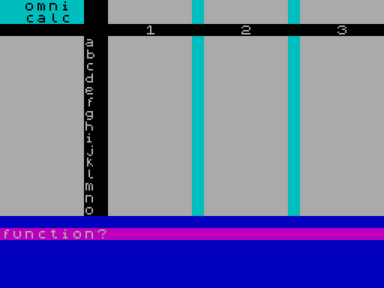
















Не запускается или глючит игра, или не можете пройти? Спросите в комментариях.